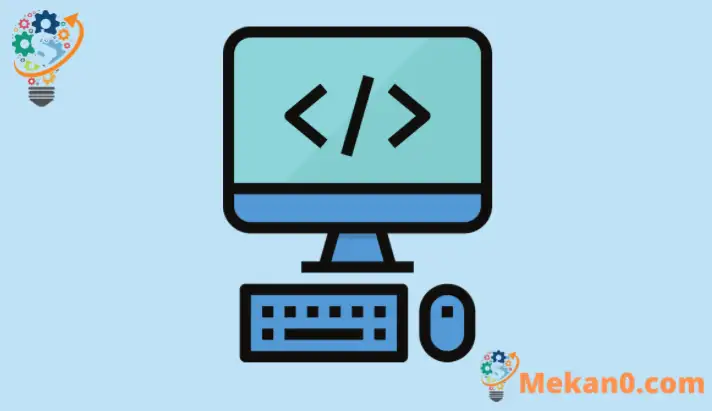ปิดใช้งานโปรแกรมเริ่มต้นที่ไม่จำเป็นใน Windows 10 และ 11
บทช่วยสอนนี้จะอธิบายวิธีปิดใช้งานโปรแกรมที่ไม่จำเป็นซึ่งเริ่มทำงานโดยอัตโนมัติเมื่อ Windows เริ่มทำงาน
หากคุณกำลังประสบปัญหาด้านประสิทธิภาพบางอย่างกับคอมพิวเตอร์ที่ทำงานอยู่ Windows xnumx อาว Windows xnumx คุณต้องหาวิธีปิดการใช้งานโปรแกรมเหล่านี้เพื่อไม่ให้โปรแกรมทำงานเมื่อคอมพิวเตอร์เริ่มทำงาน
โปรแกรมสำคัญบางโปรแกรมได้รับการออกแบบให้เริ่มทำงานโดยอัตโนมัติเมื่อ Windows ทำเช่นนั้น สิ่งนี้มีประโยชน์สำหรับโปรแกรมที่คุณใช้บ่อย แต่ไม่ใช่สำหรับโปรแกรมที่คุณไม่ได้ใช้บ่อยเพราะจะเพิ่มเวลาที่ Windows ใช้ในการเริ่มต้นระบบ
ดังนั้น ไปที่รายการโปรแกรมที่เริ่มทำงานโดยอัตโนมัติและปิดใช้งานโปรแกรมที่ไม่สำคัญหรือที่คุณไม่ได้ใช้บ่อย
หากต้องการค้นหาโปรแกรมที่เริ่มทำงานโดยอัตโนมัติ ให้ทำตามขั้นตอนเหล่านี้:
รายการโปรแกรมเริ่มอัตโนมัติ
ในการพยายามค้นหาชื่อโปรแกรม ให้ชี้ไปที่ไอคอนด้วยตัวชี้เมาส์ของคุณ ให้แน่ใจว่าได้เลือก แสดงไอคอนที่ซ่อนอยู่ เพื่อให้คุณไม่พลาดทุกโปรแกรม
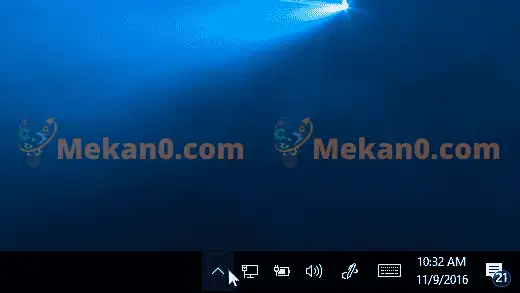
นี่จะแสดงรายการบางโปรแกรมที่เริ่มทำงานโดยอัตโนมัติเมื่อ Windows เริ่มทำงาน ไม่ใช่ทุกโปรแกรมที่เริ่มต้นโดยอัตโนมัติจะแสดงอยู่ที่นี่
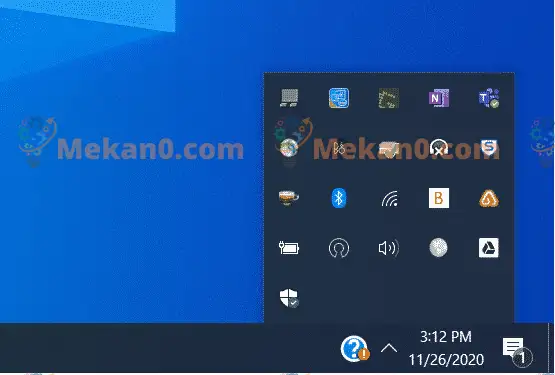
ปิดการใช้งานโปรแกรมเริ่มต้นอัตโนมัติ
ต่อไปนี้คือวิธีค้นหาโปรแกรมทั้งหมดที่เริ่มทำงานโดยอัตโนมัติ และหยุดโปรแกรมที่คุณไม่ต้องการให้เริ่มทำงานโดยอัตโนมัติเมื่อ Windows เริ่มทำงาน
ในการปิดโปรแกรมอัตโนมัติ
- ปุ่มเลือก เริ่มต้น จากนั้นเลือก การตั้งค่า > แอป > การเริ่มต้น . .
- ในพื้นที่ แอปพลิเคชั่นเริ่มต้น , ค้นหาโปรแกรมที่คุณต้องการปิดโดยอัตโนมัติและตั้งค่าเป็น ปิด .
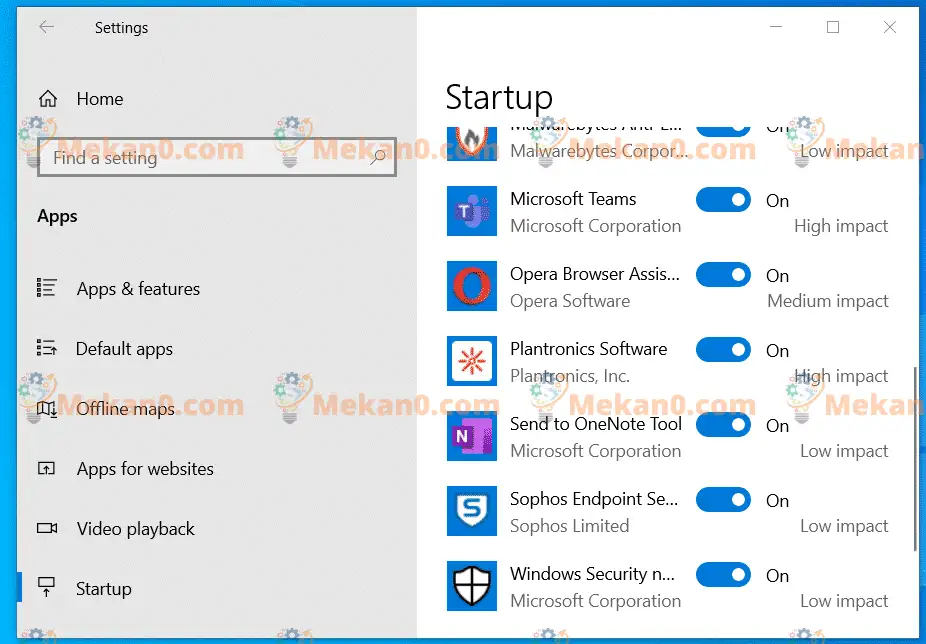
หากคุณมี Windows 10 รุ่นเก่ากว่า คุณควรกด Ctrl + อื่น ๆ + ลบ และเลือก การจัดการงาน และเลือก การเริ่มต้น .
จากนั้นเลือกโปรแกรมที่คุณต้องการปิดโดยอัตโนมัติ จากนั้นเลือก ปิดการใช้งาน .
นั่นคือทั้งหมดที่ผู้อ่านที่รัก
บทสรุป:
โพสต์นี้แสดงวิธีปิดใช้งานโปรแกรมที่ไม่จำเป็นซึ่งเริ่มทำงานโดยอัตโนมัติเมื่อ Windows เริ่มทำงาน การทำเช่นนี้จะช่วยเพิ่มทรัพยากรระบบและช่วยให้อุปกรณ์ของคุณเร็วขึ้น
หากคุณพบข้อผิดพลาดใด ๆ ข้างต้น โปรดใช้แบบฟอร์มคำติชมเพื่อแสดงความคิดเห็น